作者:三郎老师
本篇文章三郎老师给大家介绍一下剪映专业版(电脑版)如何设置声音的淡入淡出效果!操作方法非常简单;
首先给大家介绍一下什么是音频淡入和音频淡出!
音频淡入:即从播放音频开始,音频的音量逐渐增大。一般在插入音乐的时候会用到这个效果,比如说需要在一个视频中插入一段音乐,如果音乐一开始就是正常的音量可能会显得有些突兀,但如果使用了淡入的效果,音乐就会缓缓加大,这样音乐听着会舒服很多。
音频淡出:即音频的音量越来越小,直至静音。举个例子说,在一个视频中,如果需要切换音乐或者视频接近尾声,可以使用这个效果让音乐逐渐消失,从而切换到下一首音乐或者正好让音乐伴随着视频结束。
操作步骤如下:
步骤一,打开剪映专业版,单击“开始创作”,或者按Ctrl+N新建一个草稿,如下图所示;

步骤二,导入需要使用的音频素材,并把素材插入到轨道上,如下图所示;或者使用“音频”里的“音乐素材”。
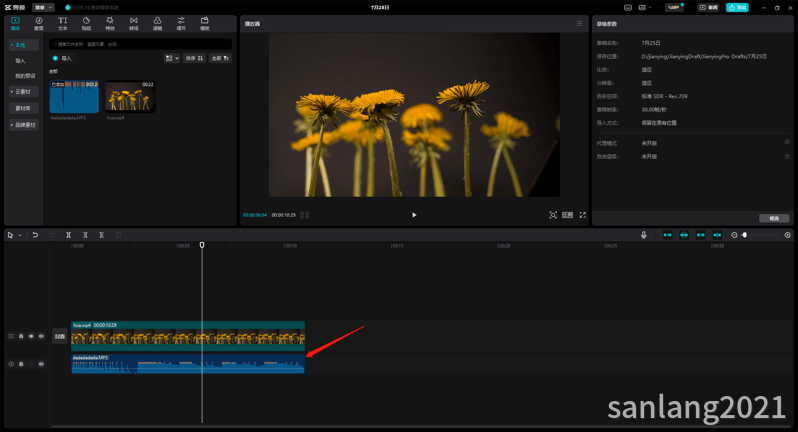
步骤三,单击轨道上的音频素材,在音频属性面板中调整淡入时长和淡出时长,如下图所示;

除了在音频属性面板中设置淡入淡出时长之外,我们还可以直接在轨道的音频上调整;我们把鼠标移动到轨道的音频素材上之后,在音频素材的起始和结尾位置都会多出一个白色描边的小圆形,如下图所示;

接着把鼠标移动到起始或结束的小圆形上,当鼠标样式变成左右有箭头的样式时,按住鼠标左键左右拖拽,也可以调整音频的淡入淡出时长!
以上就是三郎老师给大家介绍的“剪映专业版如何设置声音的淡入淡出效果”的相关知识,希望对你学习这款软件有所帮助!
操作剪映专业版遇到问题欢迎咨询我,我的微信号:sanlang2021,老师的几句话可能解决你几小时解决不了的问题!
或付费29元进老师的指导群,实时获得老师在线咨询指导!
加我时备注“剪映关键帧”,免费送关键帧教程!
三郎老师制作了三套剪映专业版的精品付费教程,三郎出品,必属精品!
基础篇教程
剪映专业版关键帧教程
剪映专业版案例篇教程
三郎老师还录制了会声会影、傻丫头字幕精灵、premiere、audition、camtasia、edius等视频教程,三郎出品,必属精品!
同时欢迎关注我的微信公众号:三郎会声会影,及时收到更新的知识!
知识有价,时间无价!
